Windows 11 24H2 transforma Copilot con una nueva aplicación y sugerencias similares a ChatGPT
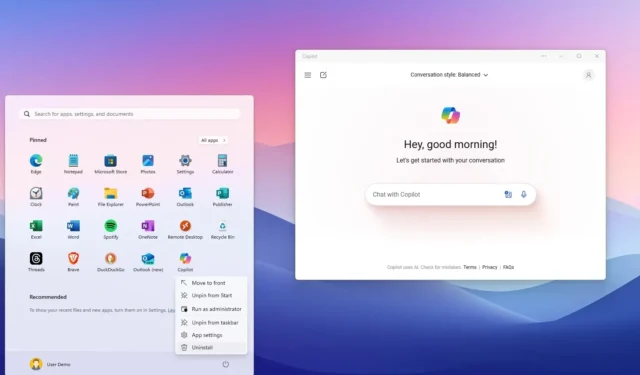
- Windows 11 24H2 elimina la integración de Copilot en favor de una nueva aplicación web que es fácil de desinstalar.
- Microsoft también planea llevar sugerencias de Copilot a aplicaciones como Configuración, Explorador de archivos y Fotos.
- La compañía también presenta Windows Copilot Runtime para impulsar diferentes experiencias con IA.
A partir de Windows 11 24H2, Microsoft está reconsiderando la integración de Copilot dentro del sistema operativo, y todo comienza eliminando el panel lateral y el botón del chatbot de la esquina inferior derecha de la barra de tareas y convirtiendo la experiencia en una aplicación.
Copilot ahora es una aplicación web
Sin embargo, hay un pequeño problema con la aplicación. Sí, puede fijarlo o desanclarlo de la barra de tareas, cambiar su tamaño y moverlo como cualquier otra aplicación, pero en realidad es la versión web de Copilot instalada como una aplicación web a través de Microsoft Edge.
Aunque las capacidades de razonamiento del chatbot para responder prácticamente a cualquier pregunta siguen siendo las mismas, la aplicación ahora es menos poderosa que antes porque sus tareas son más limitadas. Por ejemplo, ya no puede cambiar la configuración del sistema ni iniciar aplicaciones.
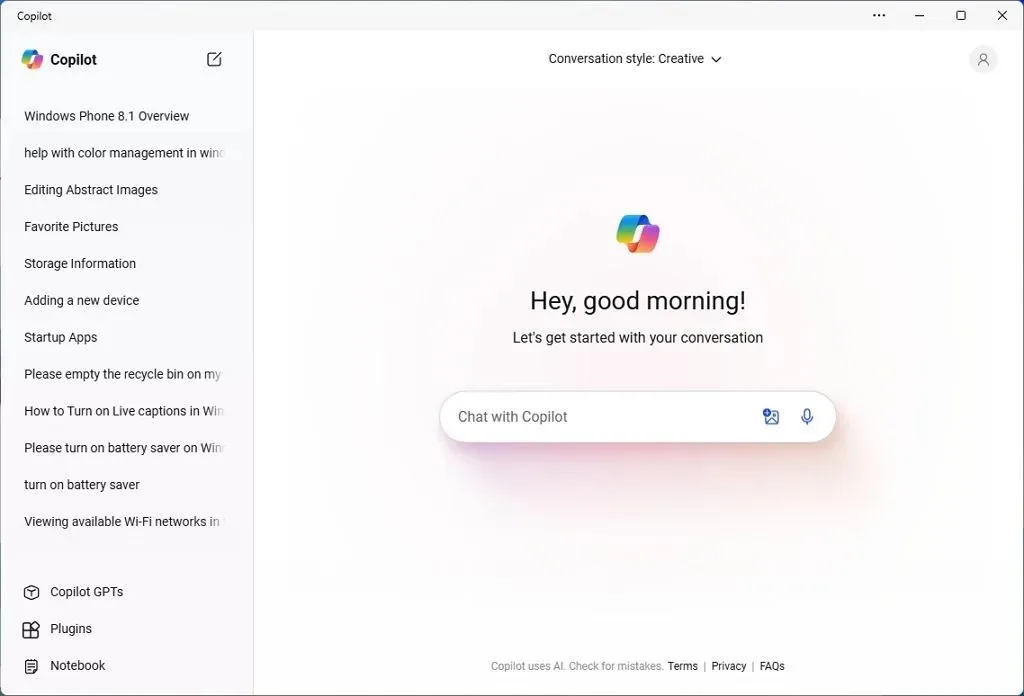
Microsoft afirma que el nuevo enfoque le dará a la empresa más agilidad para actualizar la experiencia. Sin embargo, el chatbot ya se estaba actualizando a través de la nube, ya que no procesa datos localmente en la computadora, por lo que no está claro cuánto se benefician los usuarios de este enfoque.
La interfaz también se está renovando con un nuevo diseño similar a la experiencia OpenAI ChatGPT en la web con un diseño ordenado y minimalista, un panel lateral izquierdo con sus conversaciones recientes, un botón para borrar el chat en la parte superior izquierda y acceso a Funciones adicionales como GPT, complementos y cuaderno.
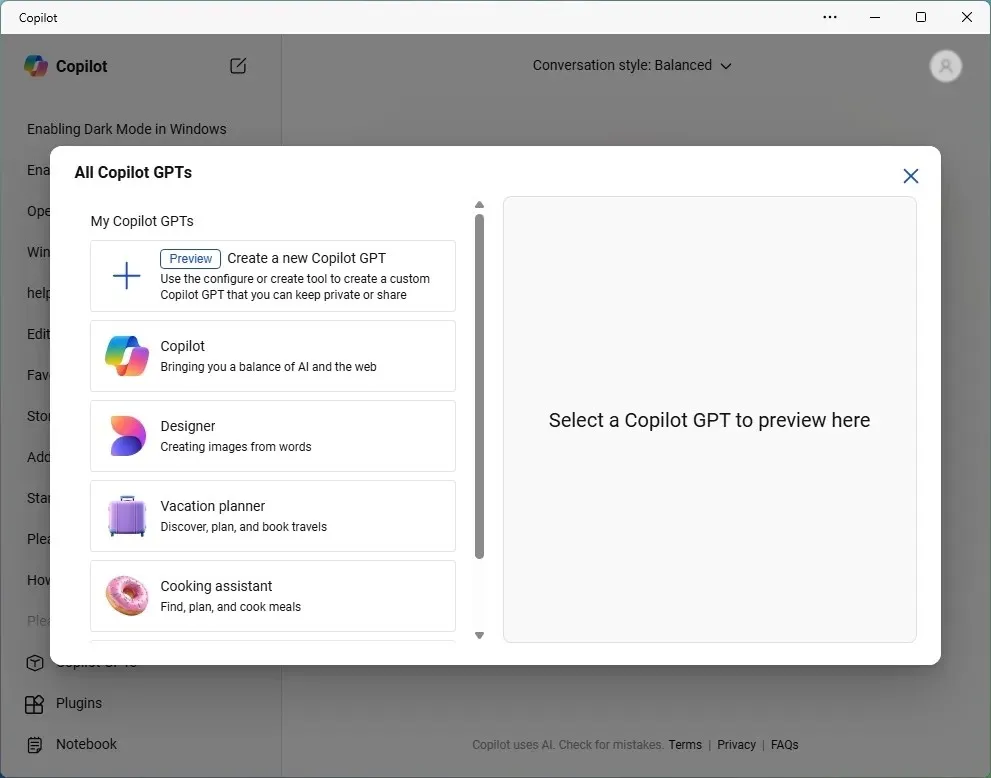
Puede cambiar el estilo de la conversación en la parte superior de la página y la configuración de su perfil está en la parte superior derecha.
Actualmente, puede interactuar con Copilot a través de texto, imágenes y voz, pero Microsoft planea actualizar el chatbot AI con OpenAI GPT-4o (u GPT-4 Omni) , que es un nuevo y poderoso modelo de lenguaje que comprende y procesa información a través de diferentes formatos, como texto, imágenes y audio y vídeo.
Si utiliza Copilot con otra aplicación, puede, por ejemplo, arrastrar y soltar una imagen directamente en la interfaz. Además, pronto podrás compartir tu pantalla con Copilot para obtener ayuda con cualquier cosa que estés haciendo.
Las sugerencias de Copilot están llegando a más aplicaciones
Si bien ya no es posible cambiar la configuración del sistema a través de la aplicación Copilot, Microsoft tiene planes de llevar Copilot a otras aplicaciones, incluida la aplicación Configuración y el Explorador de archivos, a través de «sugerencias de Copilot».
Por ejemplo, no aparecerá un botón para convocar al chatbot en la aplicación Configuración. En su lugar, encontrará «sugerencias de Copilot» dentro de la configuración. Por ejemplo, si estás en la sección «Sistema» , es posible que veas una colección de sugerencias para solucionar problemas de audio, activar la función de ahorro de energía o transmitir tu pantalla a una pantalla inalámbrica.
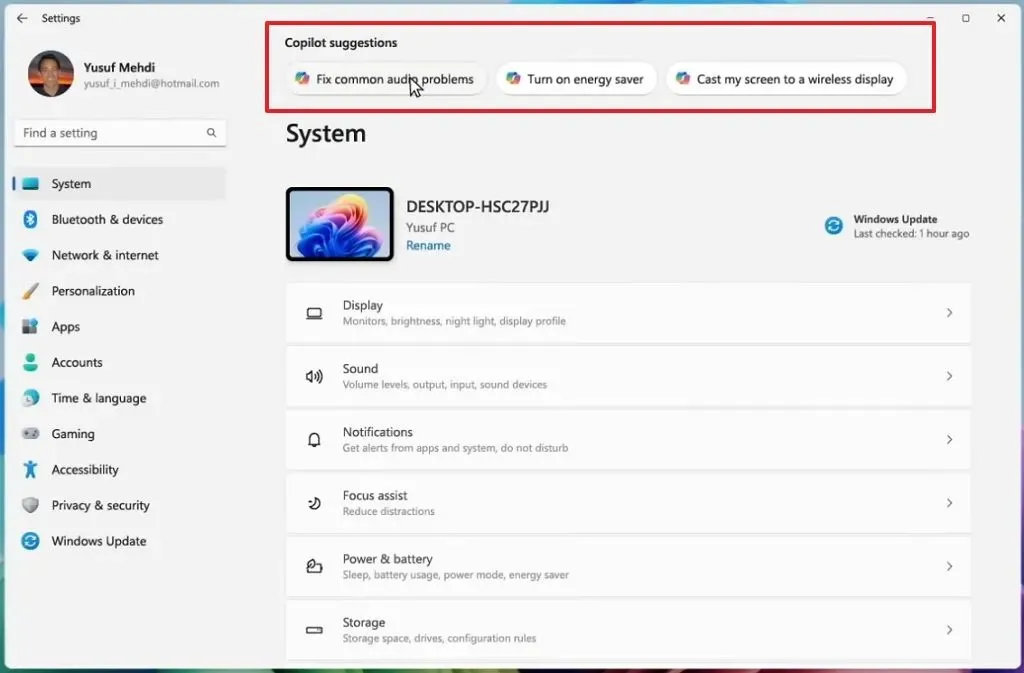
En File Explorer, Microsoft planea ofrecer sugerencias de Copilot para ayudarlo a completar tareas en menos pasos. Por ejemplo, si está en la pestaña «Galería», al pasar el cursor sobre una imagen y hacer clic en el botón «Copilot» aparecerán diferentes acciones que puede aplicar al archivo de imagen, como eliminar el fondo, crear una imagen similar con IA, o usar la función Cambiar estilo de imagen en Fotos.
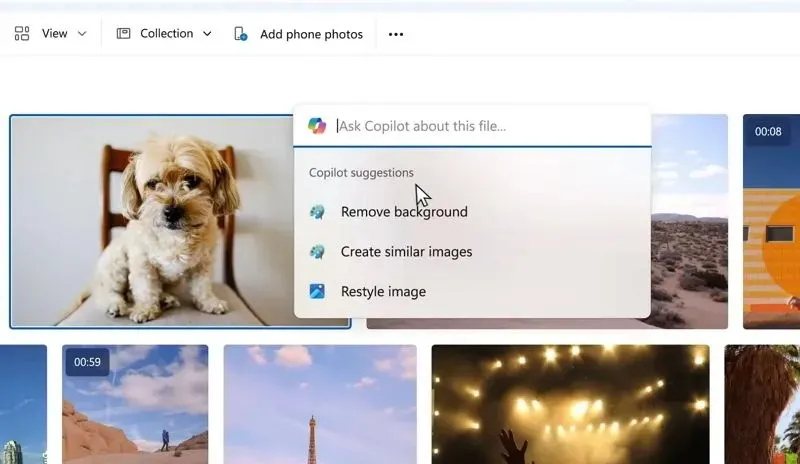
Además, las sugerencias de Copilot también llegan a las notificaciones. Cuando reciba una notificación del brindis, Copilot aparecerá con sugerencias para actuar en ese caso específico. Por ejemplo, si recibe un correo electrónico con un archivo adjunto de PowerPoint, el chatbot puede sugerirle que resuma el contenido.
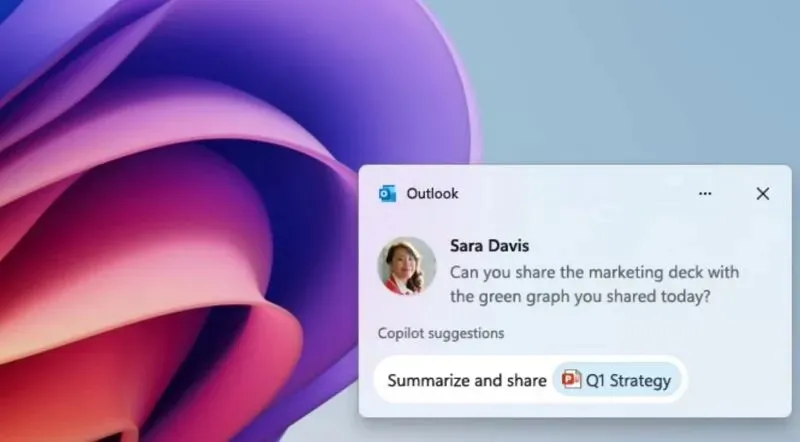
Finalmente, la aplicación Fotos también está programada para recibir sugerencias de Copilot para editar fotos rápidamente o brindarle ideas para agregar nuevas composiciones.
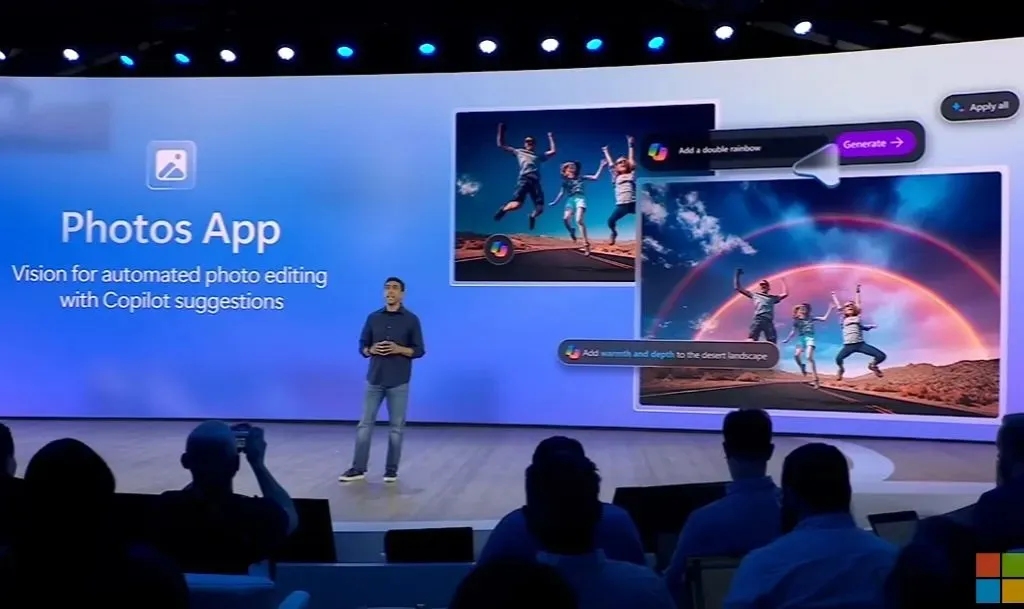
Otras funciones de IA que llegarán a Fotos son la súper resolución para restaurar fotos antiguas y el narrador de IA para contar historias de tus colecciones.
También es importante señalar que los desarrolladores ahora comenzarán a integrar IA en sus aplicaciones, lo que significa que a partir de la próxima versión del sistema operativo, comenzaremos a ver más aplicaciones con capacidades de IA.
Copilot no es Cortana otra vez
He notado que muchos usuarios se muestran escépticos acerca de Copilot porque Cortana ha estado en el mismo camino antes. Al principio, Cortana era parte del sistema operativo y luego la empresa lo convirtió en una aplicación. Finalmente, el asistente digital fue retirado y posteriormente reemplazado por Copilot.
Copilot comenzó como una integración en Windows 11, luego la empresa lo convirtió en una aplicación y ahora los usuarios especulan sobre el fin del chatbot, pero ese no es el caso.
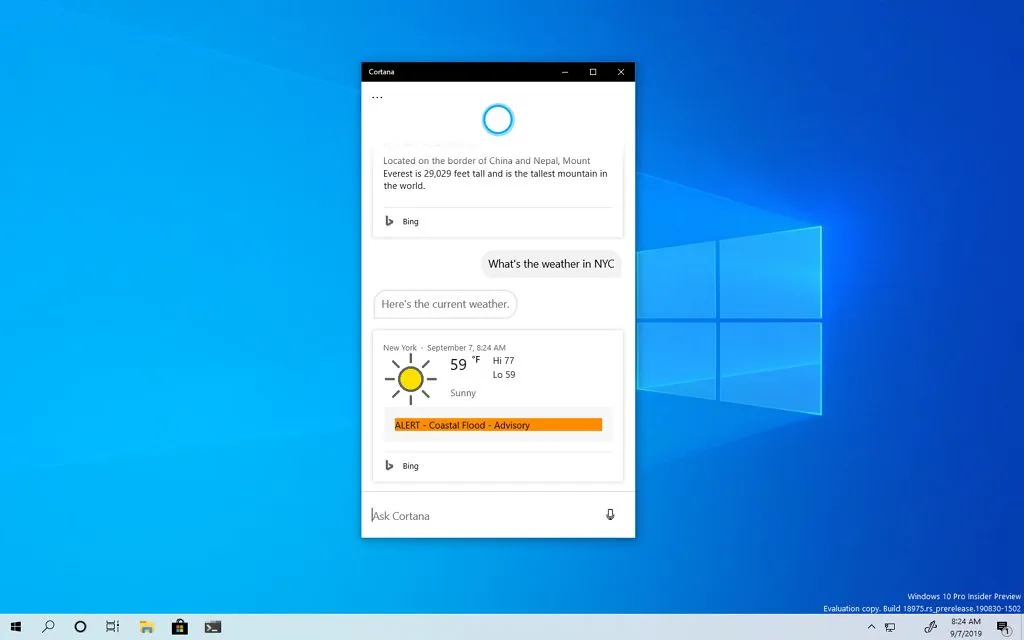
Es importante tener en cuenta que Microsoft está totalmente de acuerdo con la IA, por lo que es poco probable que Copilot deje de existir. Ahora, con eso aclarado, continuemos.
Como mencioné anteriormente, la compañía pronto comenzará a integrar Copilot en diferentes aplicaciones, como la aplicación Configuración, Explorador de archivos y Fotos, a través de la nueva función «Sugerencias de Copilot» que coloca el chatbot exactamente donde podría ser necesario en lugar de tener que hacerlo. Inicie el chatbot para pedir algo. Supongo que la idea es que Copilot acudirá a ti cuando lo necesites y no tendrás que acudir a él para realizar determinadas tareas.
Por supuesto, si tienes alguna pregunta, aún puedes iniciar la aplicación y preguntarla.
Copilot es más fácil de desinstalar
Sí, dado que Copilot ahora es una aplicación, puede desinstalarla fácilmente por completo de Windows 11 haciendo clic derecho y eligiendo la opción “Desinstalar” . También puede desinstalar la aplicación desde la página Configuración > Aplicaciones > Aplicaciones instaladas .
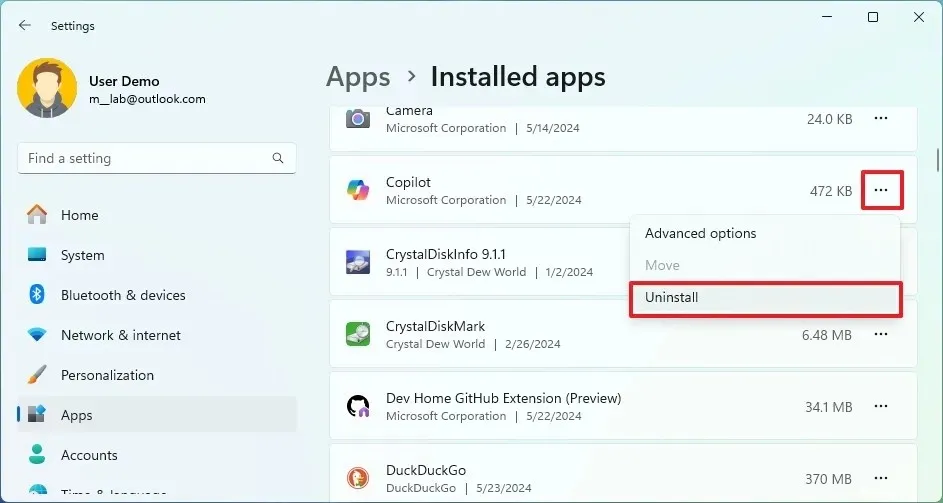
Sin embargo, solo eliminará la aplicación web. Windows 11 24H2 viene con “Windows Copilot Runtime” que incluye más de 40 modelos diferentes de lenguajes de IA más pequeños que se ejecutan localmente en el dispositivo, y es poco probable que pueda eliminarlo de la instalación.
En el pasado, pensábamos en Copilot como la única integración de IA en Windows 11. Sin embargo, Windows Copilot Runtime es ahora el marco de IA que impulsa la mayoría de las funciones, como Windows Recall, Studio Effects, Live Captions y otras.
La clave dedicada del copiloto ya no es necesaria
Junto con el lanzamiento de la nueva aplicación, Microsoft ya confirmó que eliminó el atajo “tecla de Windows + C” para iniciar la experiencia. Después de actualizar a la versión 24H2, deberá usar la “tecla de Windows + número de aplicación en la barra de tareas” para abrir la aplicación Copilot de la misma manera que abriría cualquier otra aplicación fijada en la barra de tareas.
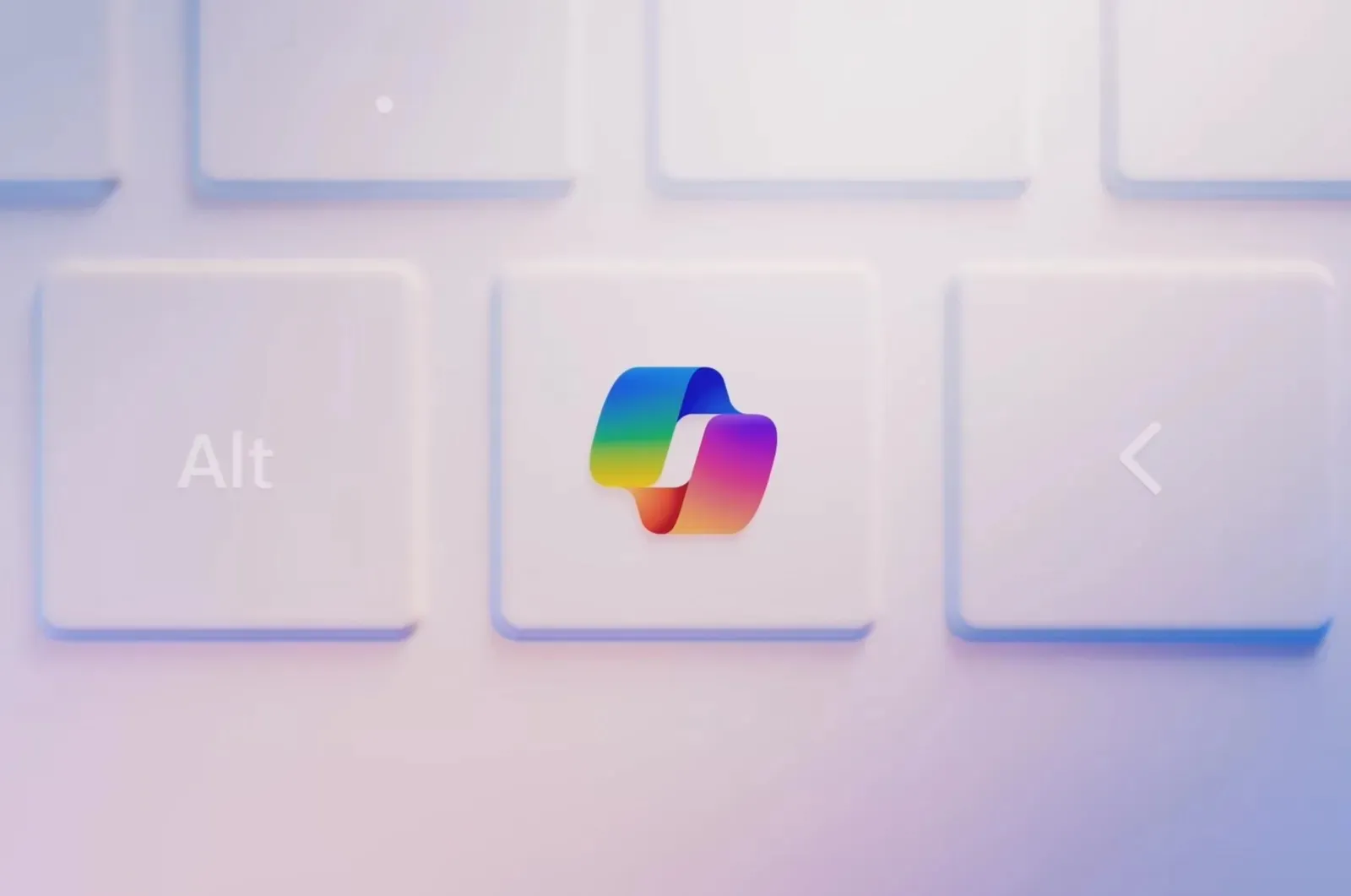
Todos estos cambios en el chatbot plantean la pregunta de si la clave «Copilot» dedicada era realmente necesaria en las computadoras nuevas en primer lugar. Digo esto porque Copilot ya no es la característica principal de IA en el sistema operativo. Es simplemente otra aplicación que usarías para obtener respuestas, algo que puedes hacer con cualquier motor de búsqueda (como Bing y Google), ya que no solo ofrecen resultados web sino también respuestas con IA.
¿Qué piensas sobre los nuevos cambios de Copilot? Déjame saber abajo en los comentarios.



Deja una respuesta